windows10此电脑取消左边快速访问 win10快速访问怎么取消
更新时间:2025-03-28 12:41:16作者:xiaoliu
许多Windows10用户反映在他们的电脑上无法找到左边的快速访问功能,这个功能在Windows10的早期版本中非常常见,但随着系统更新,许多用户发现它已经消失了。为了解决这个问题,我们需要了解win10快速访问是如何取消的,以及如何重新启用它。接下来我们将介绍一些简单的方法来取消或重新启用这个功能。
具体步骤:
1.对于常用文件夹和最近使用的文件夹。
将鼠标移动到文件夹下,右键一下。点击“从快速访问中删除”。
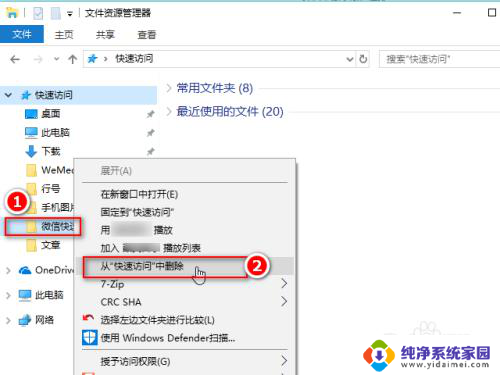
2.这样,这个文件夹就删除了。
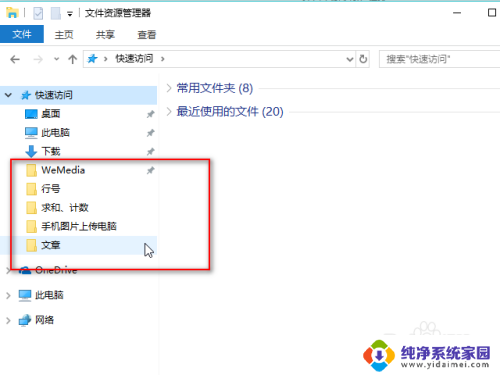
3.对于自己添加到快速访问中的文件夹。
将鼠标移动到文件夹名称上,右键一下。点击“从快速访问取消固定”即可删除它。
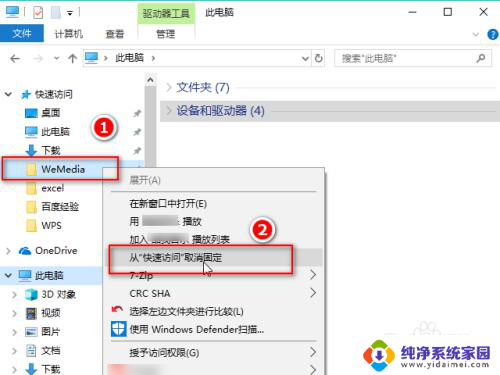
以上就是windows10此电脑取消左边快速访问的全部内容,碰到同样情况的朋友们赶紧参照小编的方法来处理吧,希望能够对大家有所帮助。
windows10此电脑取消左边快速访问 win10快速访问怎么取消相关教程
- win10快速访问桌面不见了 如何在快速访问中添加文件夹
- win10怎么删除快速访问记录 清除电脑快速访问记录的Win10教程
- win10win+e打开此电脑 win10快捷键Win E如何打开此电脑而非快速访问
- 直接打开我的电脑快捷键 Win10快捷键打开此电脑而不是快速访问
- 怎么恢复手机浏览器记录 清除win10电脑快速访问记录的步骤
- window10怎么删除记录 怎样删除Windows10快速访问的历史记录
- 设备管理器快捷键win10 六种快速访问设备管理器的方法
- win10取消快速启动 windows 10如何禁用快速启动
- win10文件共享账号密码 Win10如何取消访问共享文件的密码
- 连接共享文件夹需要用户名和密码怎么取消 取消Win10访问共享文件夹时的用户名密码验证
- 怎么查询电脑的dns地址 Win10如何查看本机的DNS地址
- 电脑怎么更改文件存储位置 win10默认文件存储位置如何更改
- win10恢复保留个人文件是什么文件 Win10重置此电脑会删除其他盘的数据吗
- win10怎么设置两个用户 Win10 如何添加多个本地账户
- 显示器尺寸在哪里看 win10显示器尺寸查看方法
- 打开卸载的软件 如何打开win10程序和功能窗口